
Personalizați bara de activități
Pentru a vedea unele opțiuni, faceți clic dreapta oriunde în panou.
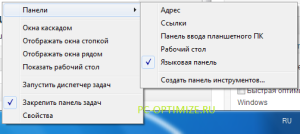
Dacă ați pierdut brusc bara de limbă, mai întâi trebuie să acordați atenție dacă bifarea barei de limbă din fila Panou este ...
Mai jos sunt filele pentru ajustarea locației ferestrelor. Asta este modul în care vor fi localizate ferestrele atunci când va exista un număr mare dintre ele.
Blocați bara de activități - dacă debifați caseta, puteți muta pictogramele de pe panou.
Când faceți clic pe butonul Proprietăți, se vor deschide parametrii principali ai barei de activități.
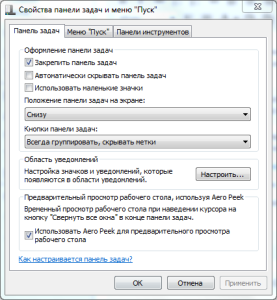
Blocați bara de activități - dacă este dezactivată, puteți muta bara de activități pe cele patru laturi ale ecranului, adică astfel încât acesta să fie situat la vârf, la stânga sau la dreapta. Pentru a face acest lucru, luați bara de activități cu cursorul și trageți-l.
Ascundeți automat bara de activități - dacă nu există suficient spațiu pe ecran sau bara de activități împiedică accesul la Internet, puteți să o ascundeți. Când plasați indicatorul în partea de jos a ecranului, bara de activități va reapărea.
Utilizați mici icoane - pentru iubitorii de minimalism. Restrânge bara de activități cu aproape jumătate. Are un aspect similar cu Windows XP și Vista.
Bara de activități redusă
Poziția panoului - în ce parte a ecranului va fi localizată bara de activități (implicit - în partea de jos)
Tastele din bara de sarcini:
- Întotdeauna grupați, ascundeți etichetele
- Grupați la completarea barei de activități
Dar când se umple, vor fi afișate numai pictogramele
- Nu grupați - pictograma aplicației și eticheta vor fi afișate forțat
Zona de notificare (tava) - setarea afișării icoanelor și a notificărilor în tavă.
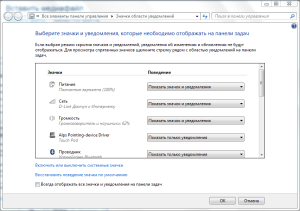
Pictogramă - Afișează pictogramele aflate în tavă
Comportament - dacă va fi afișată pictograma tăvii sau notificările
Dacă faceți clic pe spoiler, se va da următoarea alegere:
- Afișați pictograma și notificările
- Ascundeți pictograma și notificările
- Afișați numai notificările
Nu voi descrie semnificația, cred, și totul este clar!
Afișați întotdeauna toate pictogramele și notificările - toate pictogramele ascunse sau neutilizate vor fi afișate.
Se pare ceva de genul:
Puteți restabili oricând toate valorile implicite.
Acum înapoi la setări:
Cum arată:
Când plasați cursorul în colțul barei de activități, apar schițe ale tuturor ferestrelor și când faceți clic, apare un desktop curat. O a doua presă întoarce totul la locul ei.
În același mod, puteți comuta între ferestre.
Dacă fereastra este minimizată, puteți deplasa cursorul la pictograma dorită în bara de activități, iar fereastra se va desfășura în prealabil.
Pentru a primi noi actualizări de pe site-ul meu, completați formularul de abonament. Aflați multe lucruri noi din lumea Windows!